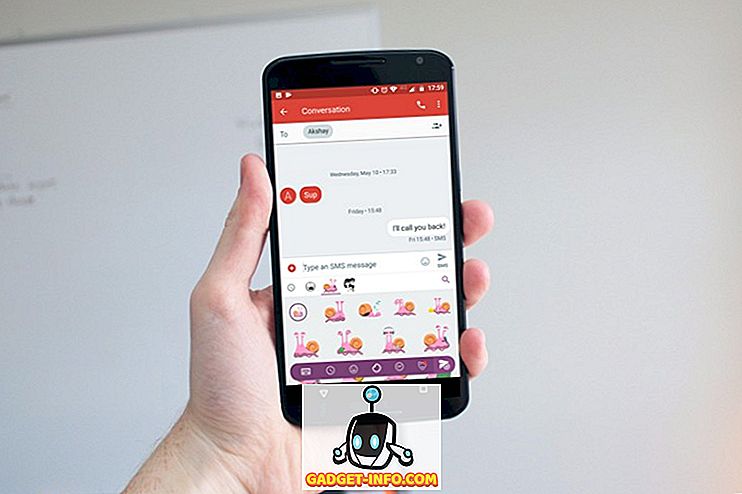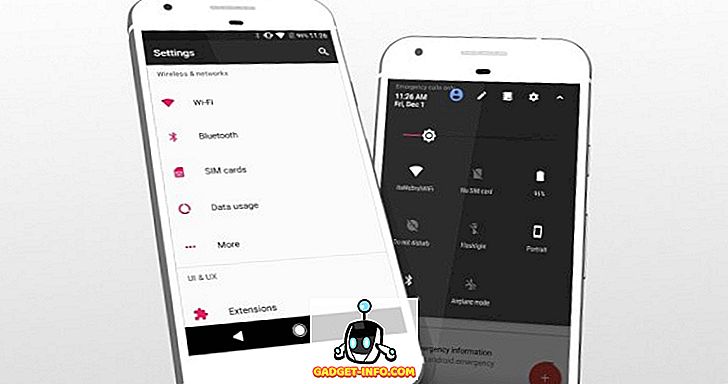Vi er ekstatisk når vi kjøper en ny smarttelefon, men å flytte alle dataene dine fra den gamle smarttelefonen til ny kan være en skremmende oppgave, og det tar absolutt alt det gøy ut av det. Heldigvis har vi en kul ny app som heter CLONEit fra de samme Lenovo-utviklerne som utviklet SHAREit. CLONEit gir muligheten til å overføre 12 typer data som strekker seg fra Kontakter til Systeminnstillinger uten at det kreves en kabel, PC eller nettverk.
CLONEit lar deg overføre kontakter, SMS-meldinger, MMS, samtalelogger, apper, systeminnstillinger, bilder, musikk og videoer. Appen vinner brownie poeng for sine funksjoner og brukervennlighet. Overføring av alle dataene dine fra en Android-smarttelefon til en annen skal bli veldig enkelt når du begynner å bruke CLONEit. Så, hvordan bruker du CLONEit:
Merk: Vi testet CLONEit Android-appen (versjon 1.1.8) med Moto G 3. generasjon som fungerer som Sender-enhet og en Moto E 2. generasjon som fungerer som mottaker-enheten.
Fremgangsmåte for å overføre alle dataene dine via CLONEit:
- For det første må du ha CLONEit-appen installert på din gamle samt din nye Android-smarttelefon.
- Når du har installert appen på begge enhetene, åpner du CLONEit på den eldre Android-smarttelefonen og velger " Sender ".
- Appen vil da opprette et åpent WiFi-hotspot med navnet " DKs0-TW90b0cz ". Navnet på enheten din kan variere, men det skal være i samme linje.
- Nå, koble den nye Android-smarttelefonen til WiFi-nettverket som er opprettet.

- Etter at tilkoblingen er gjort, åpne CLONEit app på den nye enheten og velg " Mottaker ".
- Du vil se Sender-enheten når søket begynner. Velg Sender-enheten du vil ha dataene fra.
- Senderen vil da motta en tilkoblingsforespørsel fra mottakerenheten. Trykk " Ok " på forespørselen på Sender Android-enheten.

- Når forespørselen er gitt, vil mottaker-enheten ha muligheten til å velge dataene som skal overføres . Det er også mulighet til å velge bestemte filer eller apper. Appen viser også størrelsen på alle dataene som skal overføres.

Merk: For å flytte SMS-tekster vil CLONEit be deg om å endre SMS-appen fra standardapp til CLONEit's app. Du kan senere gå til Innstillinger og endre standardmeldingsprogrammet når du er ferdig med å bruke CLONEit.
- Når du har valgt dataene du vil importere, kan du trykke på " Start " -knappen for å begynne å importere dataene til mottakeren Android-smarttelefonen.

- Du kan angi apper som skal installeres automatisk ved å gå til Innstillinger-> Tilgjengelighet-> Automatisk installasjon og slå på den. (Denne funksjonen er bare tilgjengelig på enheter som kjører Android 4.1 Jelly Bean eller oppover).
Merk: Siden APK-filene til appene er flyttet, kan du også installere alle appene manuelt. Du må " Tillate installasjon av programmer fra ukjente kilder " i Innstillinger-> Sikkerhet .

- Det er det! Når overføringen er fullført, finner du de gamle systeminnstillingene (nettleserbokmerker, bakgrunnsbilder og kalenderdetaljer), filer, sms, kontakter, samtalelogger, bilder, videoer, apper og musikk i den nye smarttelefonen.
Trinnene er ganske enkle, ikke sant? Vel, de er sikkert! Det er visse fordeler som CLONEit bringer som gjør det til et flott dataoverføringsverktøy. Dataoverføringshastigheten i CLONEit er 20 Mbps, som er 200 ganger raskere enn det vi er vant til å se i Bluetooth-filoverføringer. Sammen med det, krever appen ikke en internettforbindelse til jobb. Det bringer også flere funksjoner som app uninstaller, romrenser og mer.
CLONEit fungerer, men vi vil ha mer!
CLONEit fungerer som det skal, men vi ville elske det hvis utviklerne gir enda flere funksjoner som muligheten til å overføre appdata, flere systeminnstillinger osv. Mens appen enkelt overfører de fleste dataene, står det overfor noen problemer (feil) mens overfører noen systeminnstillinger. Vel, det er håp om at utviklerne på Lenovo hører oss og CLONEit blir bedre og bedre med oppdateringer.
Takket være CLONEit, vil det være et stykke kake å flytte data fra en Android-smarttelefon til en annen. Gi det en prøve, og gi oss beskjed i kommentarfeltet nedenfor hvis du har noen tvil eller spørsmål.